오늘은 Github을 시작하기 위한 기본사용법에 대해 정리해보려고 한다.
1. 회원가입
Github 사이트에 접속하여 회원가입을 진행합니다.
2. Git 설치
Git 을 설치해줍니다.
GUI 도 제공하니 필요에 따라 설치해줍니다.

설치를 하다보니 GUI 도 Components 로 지원하네요.

설치 단계가 매우 많은데 기본옵션으로 설치해줬다.
https://help.github.com/en/github/getting-started-with-github/set-up-git
Set up Git - GitHub Help
GitHub.com Getting started Set up Git Set up Git At the heart of GitHub is an open source version control system (VCS) called Git. Git is responsible for everything GitHub-related that happens locally on your computer. To use Git on the command line, you'l
help.github.com
Git 설치 및 세팅은 위 링크를 참고하자.

아래를 보면 Setting up Git 이라고 되어있는데 각 링크에 상세설명이 있다.
Git Bash 를 실행하여 Step 대로 따라해보자.


user.name 을 설정해주고.
다음스텝으로 넘어가보자.
Github 페이지에서 사용할 Repository 를 만들어주자.

다음!
해당 repository 와 미러링으로 로컬에서 작업할 폴더를 생성해줘야한다.

git repository 용으로 폴더를 만들어주고
새로 생성한 repository 와 동일한 이름의 디렉토리를 생성해준다.

cmd 에서 cd명령어로 해당 디렉토리로 접근 후
git init 명령어로 Initialize 진행!

.git이라는 디렉토리가 생성되었다.
이제 Readme.txt 를 만들고 온라인 repository 에 넣어보자.

1. Readme.txt 를 만든 후 git status 로 상태를 확인.
> Untracked files 라면서 문제가 있다고 한다.
Hint 에 있는 명령어, git add Readme.txt 로 리스트에 추가해주자.
2. 해당 시점을 commit & Comment 달기
git commit -m "Add Readme.txt"
현 시점을 snapshot 으로 저장하여 commit 한다. -m 뒤에는 Comment 이다.
이제 온라인 repository 로 push 해보자.

1. 온라인 repository 와 연결하기
git remote add origin https://github.com/GiSeongShin/Directory_Watchdog
명령어로 연결.
git remote -v
명령어로 연결된 repository 확인.
2. 온라인 repository 에 저장(push)
git push
명령어로 push.
오류가 발생했는데 검색해보니 branch 가 없어서 발생한것이였다.
3. 온라인 repository 에 branch 생성 및 저장
git push -u origin master
branch 가 없을 경우 master branch 생성 후 push 명령어가 실행된다.

다시 Github 을 확인해보면 Branch 는 master.
Readme.txt 파일이 저장된 것을 확인할 수 있다.
'Git' 카테고리의 다른 글
| Git Clone 생성 및 다른 환경에서 개발 및 commit 예제 (0) | 2020.02.12 |
|---|



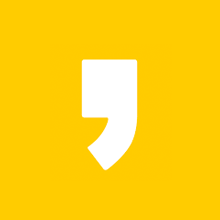

최근댓글